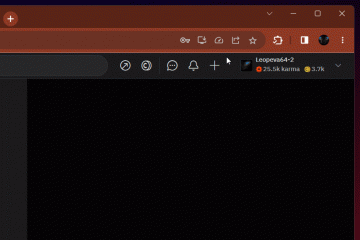Ihanteelisen asiakirjan luominen on välttämätöntä, olitpa sitten opiskelija, ammattilainen tai vain joku, joka haluaa järjestää ajatuksesi. Microsoft Word tarjoaa lukuisia muotoiluvaihtoehtoja varmistaaksesi, että sisältösi näyttää puhtaalta ja kiillotetulta. Yksi tällainen vaihtoehto on kaksinkertainen välilyönti, joka voi helpottaa tekstin lukemista.
Microsoft Word tekee rivivälien säätämisestä yksinkertaista ja tarjoaa useita tapoja suorittaa työ. Vielä parempi, voit asettaa kaksoisvälin oletusmuodoksi kaikille tuleville asiakirjoille.
Sisällysluettelo
Mitkä kirjoitustyylit edellyttävät kaksivälistä tekstiä?
Kaksoisvälit tarvitaan usein erilaisissa akateemisissa ja ammattimaisissa kirjoitustyyleissä luettavuuden parantamiseksi ja muokkauksen tai huomautusten tekemisen helpottamiseksi. Tässä on joitain näkyvämpiä kirjoitustyylejä, jotka vaativat yleensä kaksinkertaisen välilyönnin.
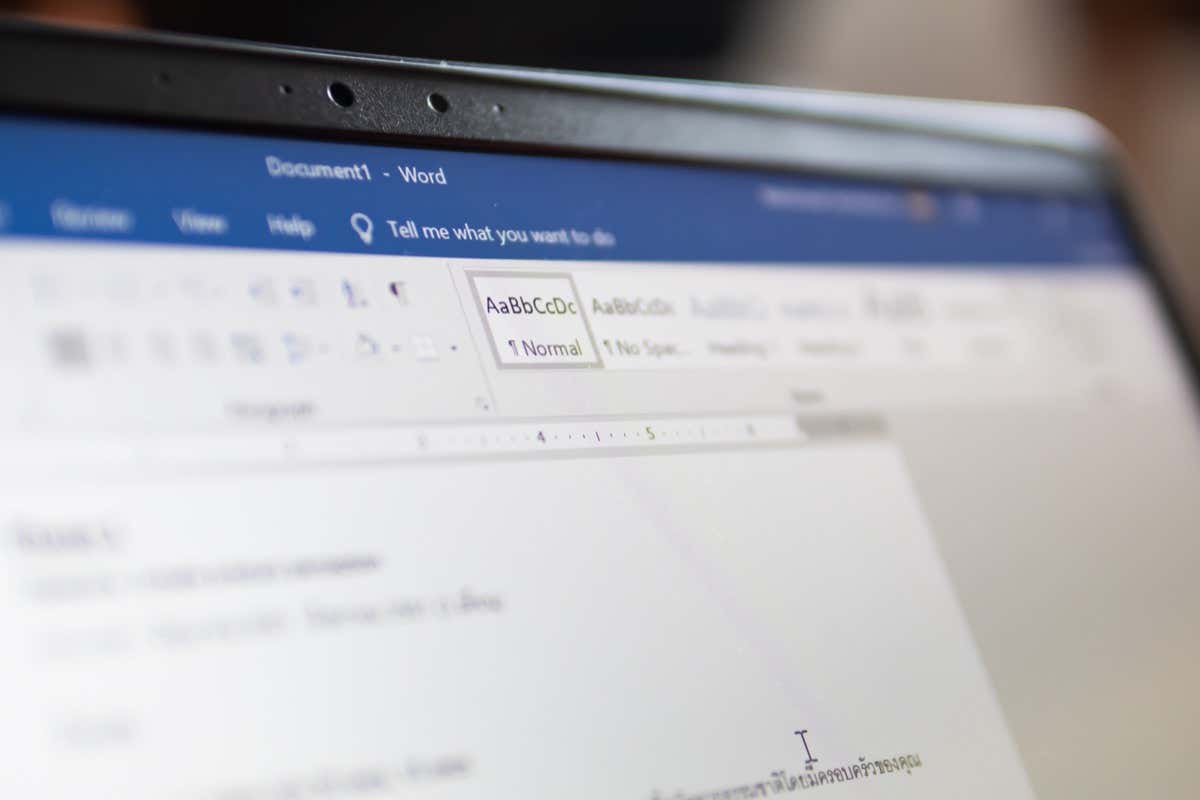 American Psychological Association (APA) Tyyli: Käytetään yleisesti yhteiskuntatieteiden, kasvatustieteen ja psykologian tutkimuspapereiden ja esseiden kirjoittamiseen. Modern Language Association (MLA)-tyyli: Käytetään laajasti kirjoituksiin ja lähteisiin viittaamiseen vapaiden taiteiden ja humanististen tieteiden alalla. Chicago Manual of Style (CMS): Käytetään useilla aloilla, mukaan lukien historia, kirjallisuus ja taiteet, ja sitä käytetään usein kirjojen julkaisemisessa ja käsikirjoituksen valmistelussa.
American Psychological Association (APA) Tyyli: Käytetään yleisesti yhteiskuntatieteiden, kasvatustieteen ja psykologian tutkimuspapereiden ja esseiden kirjoittamiseen. Modern Language Association (MLA)-tyyli: Käytetään laajasti kirjoituksiin ja lähteisiin viittaamiseen vapaiden taiteiden ja humanististen tieteiden alalla. Chicago Manual of Style (CMS): Käytetään useilla aloilla, mukaan lukien historia, kirjallisuus ja taiteet, ja sitä käytetään usein kirjojen julkaisemisessa ja käsikirjoituksen valmistelussa.
Sinun on silti kysyttävä käyttämäsi kirjoitustyylin erityiset ohjeet. Yksittäisillä oppilaitoksilla, professoreilla tai toimittajilla voi olla omat mieltymyksensä tai vaatimukset rivivälin suhteen.
Kaksoisvälilyönti koko asiakirjassa
Voit säätää asetusta, joka tekee koko asiakirjasta kaksinkertaisen välilyönnin, mukaan lukien tulevat muokkaukset. Näin
Avaa Word-asiakirja, jonka haluat asettaa kaksoisväliin, ja napsauta sitten Suunnittelu-välilehteä. Napsauta Kappaleiden välit. Valitse avattavan valikon alareunasta Double. 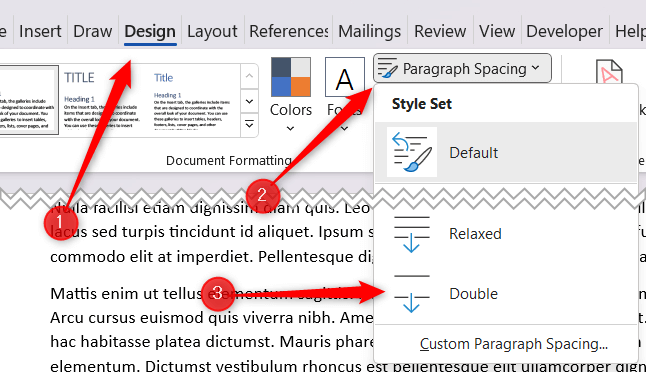
Asiakirja on nyt asetettu kaksoisväliin.
Dokumentin osa kaksoisvälilyönnillä
Joskus saatat tarvita vain kaksoisvälilyöntiä asiakirjan osassa. Esimerkiksi CMS käyttää kaksinkertaista välilyöntiä päätekstissä, mutta ala-ja loppuviitteet ovat yleensä yksivälisiä. Tässä tapauksessa haluat vain tehdä kaksinkertaisen välilyönnin asiakirjan rungossa.
Avaa asiakirja ja valitse teksti, jonka haluat tehdä kaksoisvälilyönnillä, napsauttamalla ja vetämällä kohdistinta sen päälle. Napsauta Aloitus-välilehden Kappale-ryhmässä Kappaleen asetukset-kuvaketta. Tämä on kuvake ryhmän oikeassa alakulmassa. 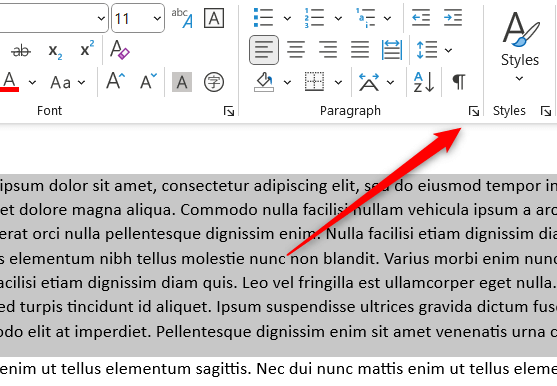 Kappale-ikkuna tulee näkyviin. Napsauta Välilyönti-ryhmän Riviväli-vaihtoehdon alla olevaa alanuolta. Valitse avattavasta valikosta Double ja napsauta sitten OK.
Kappale-ikkuna tulee näkyviin. Napsauta Välilyönti-ryhmän Riviväli-vaihtoehdon alla olevaa alanuolta. Valitse avattavasta valikosta Double ja napsauta sitten OK.
Valittu teksti on nyt asetettu tuplaväliksi.
Dokumentin koko tai osan kaksoisvälilyönti pikanäppäimellä
Siellä on myös pikanäppäin, jonka avulla voit asettaa välilyönnit kaksinkertaiseksi. Valitse ensin teksti, jonka haluat kaksinkertaistaa välilyönnin. Sitten voit valita osan asiakirjasta napsauttamalla ja vetämällä hiiren osoittimen tekstin päälle tai voit valita koko asiakirjan tekstin painamalla Ctrl + A.
Kun teksti on valittu, kaikki sinun tarvitsee vain painaa Ctrl + 2. Teksti on nyt asetettu kaksoisvälilyöntiin.
Aseta kaksoisvälilyönti oletusriviväliksi
Jos suurin osa Wordissa luomistasi asiakirjoista asetetaan kaksoisväliksi, voit asettaa kaksoisvälilyönnin oletusriviksi välilyöntiä sen sijaan, että asettaisit sen jokaisen asiakirjan kanssa erikseen.
Avaa Word ja napsauta Suunnittelu-välilehteä. Valitse Kappaleen väli > Mukautettu kappaleväli. 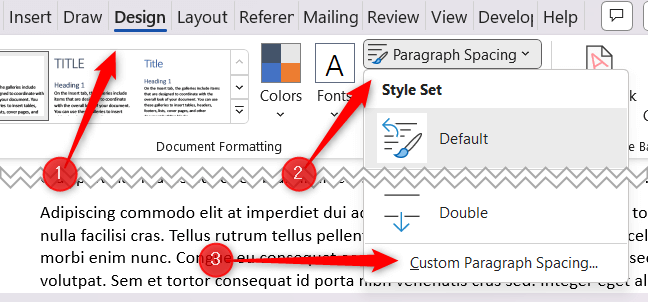 Hallitse tyyliä-ikkuna tulee näkyviin. Valitse Rivivälit-kohdasta Double. Valitse Uudet asiakirjat tämän mallin perusteella-kohdan vieressä oleva kupla ja valitse sitten OK.
Hallitse tyyliä-ikkuna tulee näkyviin. Valitse Rivivälit-kohdasta Double. Valitse Uudet asiakirjat tämän mallin perusteella-kohdan vieressä oleva kupla ja valitse sitten OK. 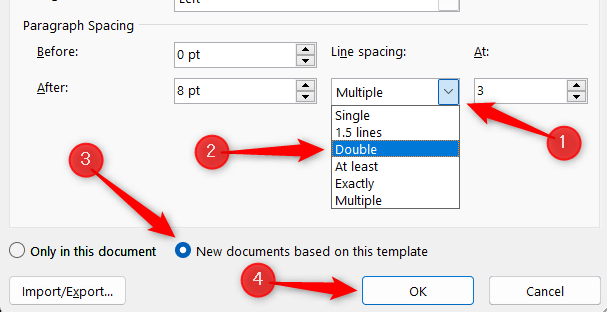
Kaikki tulevat asiakirjat asetetaan kaksoisväliin.